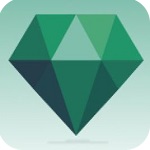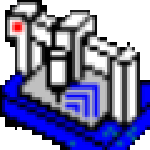Excel批量新建工作簿方法 看了半分钟就学会
作者:075玩 来源:互联网 2024-01-21 08:00:05
在Excel处理数据的时候,往往需要在一个表格中新建很多张工作簿,数据少就算了但是数据一多,一个一个新建肯定是很不明智的,那么下面就来教大家如何批量新建工作簿。
Excel2007
类别:微软专栏 大小:123.22M 语言:简体中文
评分:10 下载地址1、首先我们选中要新建工作簿的表格内容。

2、点击上方【插入】-【数据透视表】,等窗口出来后直接点击确定。

3、然后右边会出来数据透视表字段列表,将刚刚新建的透视表字段拖入到下方报表筛选。

4、接着点击左上角数据透视表下方的选项,在菜单中点击【显示报表筛选页】。

5、最后在下方工作簿中,各个数据列表就单独生成工作簿啦。

怎么样是不是非常的简单,下面老板叫你生成每个员工的信息表时,这个操作就能直接套用啦,还不会的小伙伴快去试一试吧。
关 键 词: \"
- 上一篇:Excel宏被禁用怎么办 Excel宏被禁用如何启用
- 下一篇:返回列表
相关阅读








 萌侠挂机(无限盲盒)巴兔iPhone/iPad版
萌侠挂机(无限盲盒)巴兔iPhone/iPad版 新塔防三国-全民塔防(福利版)巴兔安卓折扣版
新塔防三国-全民塔防(福利版)巴兔安卓折扣版 皓月屠龙(超速切割无限刀)巴兔iPhone/iPad版
皓月屠龙(超速切割无限刀)巴兔iPhone/iPad版 异次元主公(SR战姬全免)巴兔iPhone/iPad版
异次元主公(SR战姬全免)巴兔iPhone/iPad版 火柴人归来(送兔年天空套)巴兔安卓版
火柴人归来(送兔年天空套)巴兔安卓版 大战国(魂环打金大乱斗)巴兔安卓版
大战国(魂环打金大乱斗)巴兔安卓版 世界异化之后(感性大嫂在线刷充)巴兔安卓版
世界异化之后(感性大嫂在线刷充)巴兔安卓版 云上城之歌(勇者之城)巴兔安卓折扣版
云上城之歌(勇者之城)巴兔安卓折扣版 武动六界(专属定制高返版)巴兔安卓折扣版
武动六界(专属定制高返版)巴兔安卓折扣版 主公带我飞(打金送10万真充)巴兔安卓版
主公带我飞(打金送10万真充)巴兔安卓版 龙神之光(UR全免刷充)巴兔安卓版
龙神之光(UR全免刷充)巴兔安卓版 风起苍岚(GM狂飙星环赞助)巴兔安卓版
风起苍岚(GM狂飙星环赞助)巴兔安卓版 仙灵修真(GM刷充1元神装)巴兔安卓版
仙灵修真(GM刷充1元神装)巴兔安卓版 绝地枪王(内玩8888高返版)巴兔iPhone/iPad版
绝地枪王(内玩8888高返版)巴兔iPhone/iPad版 火柴人归来(送兔年天空套)巴兔iPhone/iPad版
火柴人归来(送兔年天空套)巴兔iPhone/iPad版 世界异化之后(感性大嫂在线刷充)巴兔iPhone/iPad版
世界异化之后(感性大嫂在线刷充)巴兔iPhone/iPad版 大战国(魂环打金大乱斗)巴兔iPhone/iPad版
大战国(魂环打金大乱斗)巴兔iPhone/iPad版 主公带我飞(打金送10万真充)巴兔iPhone/iPad版
主公带我飞(打金送10万真充)巴兔iPhone/iPad版